Tags:图片提取软件
SoftSpire PDF Image Extractor是一款功能强大的PDF图片提取软件,能够帮助用户从任何pdf文件 中提取图片、图形、图像、照片,支持JPEG、PNG、GIF、BMP等格式,支持损坏/加密的PDF文件,并保持图片质量无损坏,非常的强大,有需要的赶快下载吧!
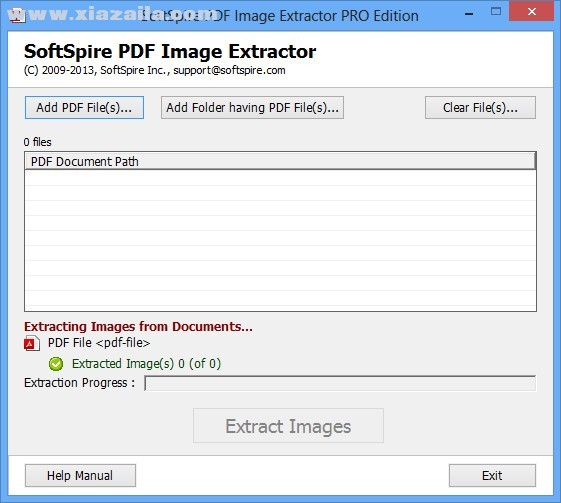
软件功能
提取PDF图像
轻松地从任何pdf文件 中提取图片、图形、图像、照片。该工具允许您批量从PDF文件中提取所有大小的图像,包括大图像和小图像。
批量提取图像
该软件将允许您从多个PDF文件中提取图像一次。您可以添加包含多个PDF文件的文件,软件将从PDF文件中提取多个图像。
支持损坏/加密的PDF文件
软件允许用户从普通的PDF文件中提取图像和照片,而无需任何努力,但如果您有损坏的、加密的或受保护的PDF文件,那么它也将很容易地提取数据。
提取所有类型的图像
软件支持提取所有类型的图片、照片、图形、图像格式,如JPEG、PNG、GIF、BMP等。PDF图像提取程序可以保存任何大小的高质量图像,而不存在任何风险。
与所有adobe版本兼容
软件支持从PDF 1.3、1.4、1.5、1.6、1.7等文件中提取图像,从Adobe Acrobat 3.x到Adobe Acrobat x。因此,无论您拥有何种类型的PDF文件,都可以轻松提取图像。
图像没有变化
软件不会更改图像的大小和质量。它将在提取PDF文件图像时保持完美的图像质量和大小。批量从PDF文件中提取大小图像。
在新文件夹中保存图像
提取PDF图像后,软件会生成一个单独的文件夹,并将每个Adobe PDF文件中的图像、图形等保存到相应的文件夹中。它将为每个PDF文件创建一个文件夹。
基于Windows操作系统的实用程序
Windows操作系统完全支持软件。用户可以在任何基于Windows操作系统的机器上运行此工具,如Windows 10、8.1、8、7、vista、XP等,没有任何问题
使用方法
步骤1-安装软件
下载并安装软件。开始菜单-所有程序-SoftSpire PDF图像提取程序。启动软件后;添加PDF文件,软件提供两个选择PDF文件的选项
添加PDF文件–若要逐个添加Adobe PDF文件,请按ctrl键并选择“多个PDF文件”。
添加包含PDF文件的文件夹–添加包含多个PDF文件的文件夹。对于此选项,用户需要在一个文件夹中收集PDF文件。
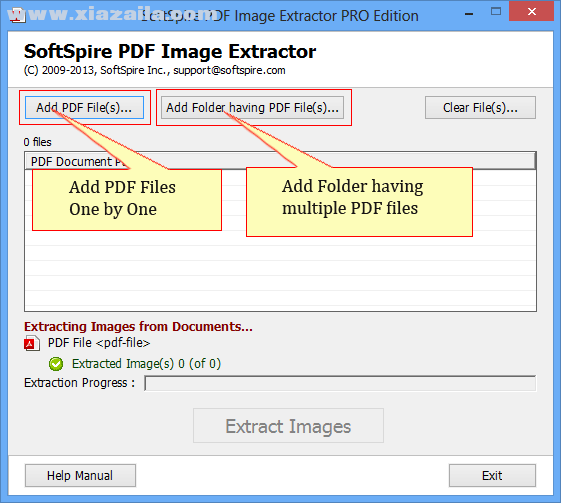
步骤2-选择保存提取的PDF图像的目标
添加PDF文件后,单击“提取图像”,系统将要求您选择保存提取图像的位置。
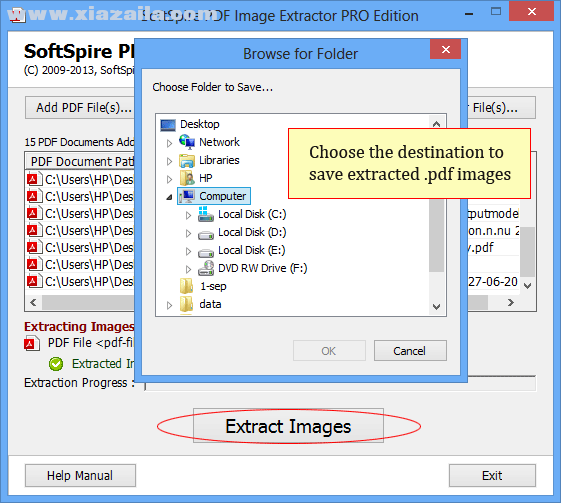
步骤3-读取图像信息
选择合适的定位软件后,将开始读取图像信息,读取图像信息后,将开始从PDF文件中提取图像。
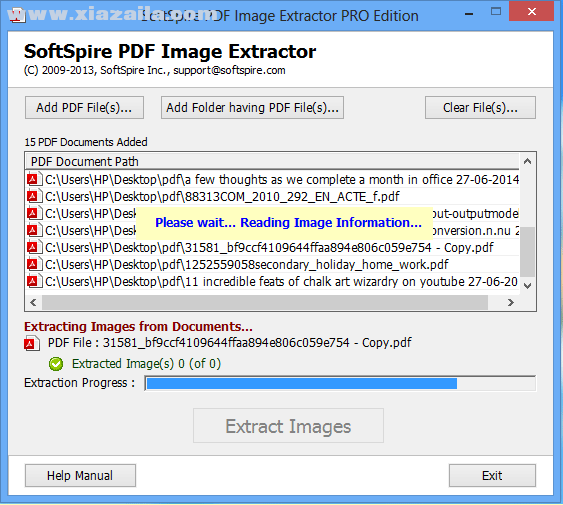
步骤4-警报消息
成功从PDF文件中提取所有图像、照片、图形后,软件将显示警告消息,显示“PDF图像提取-已完成”。
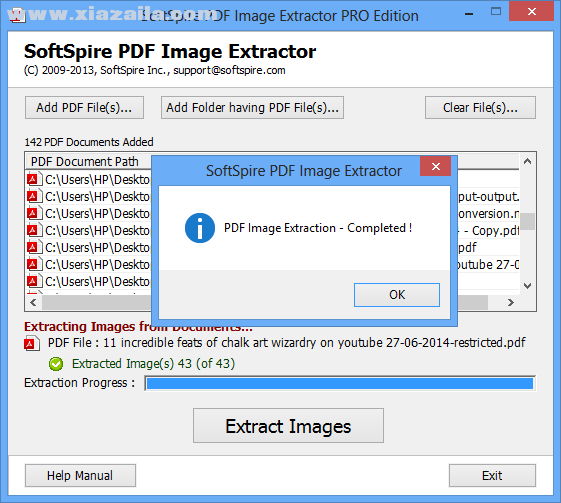
常见问题
问:我可以提取的PDF文件数量有限制吗?
答:不,您可以选择的PDF文件数量没有限制。您可以选择PDF文件的结束编号以从中提取图像。将整个PDF文件保存在一个文件夹中,并使用“添加包含PDF文件的文件夹”按钮选择文件夹。
问:软件是否会保持它从PDF文件中提取的图像的质量和大小?
答:是的,软件保持了PDF图像的质量,同时也确保图像大小和分辨率没有改变。
问:需要安装Adobe reader吗?
答:不,不需要安装Adobe reader,用户可以从PDF文件中提取多个图像,而不会出现任何问题。
问:软件可以从受密码保护的PDF文件中提取图像?
答:是的,软件从受密码保护的PDF文件、损坏的以及加密的PDF文件中提取图像。
安装教程
在本站下载后,进行解压,双击文件,进入安装界面
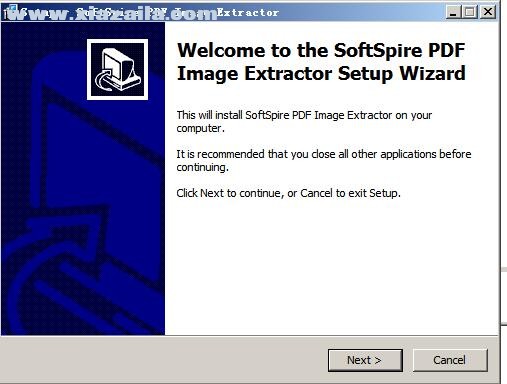
阅读许可协议,勾选“同意”I accept...点击下一步next
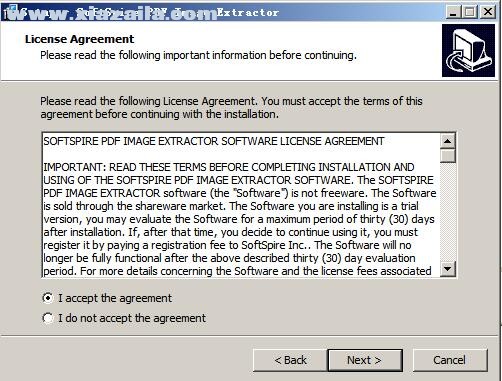
选择安装位置,默认“C:Program Files (x86)SoftSpire PDF Image Extractor LITE v1.3”,可以点browse...,进行更改安装位置,选择好后,点击下一步next
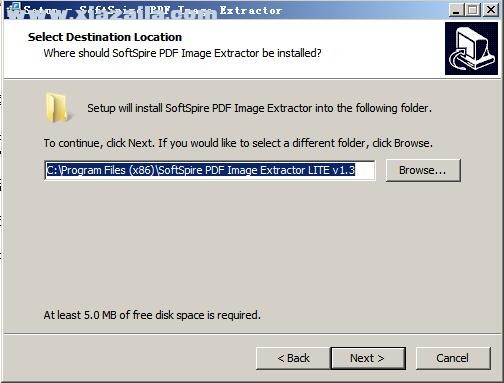
点击install安装
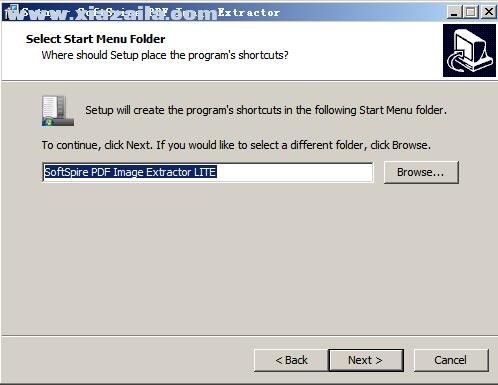
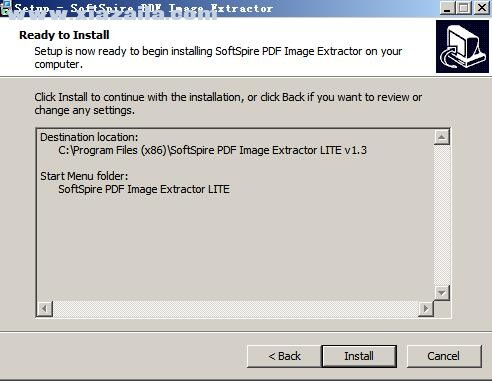
安装中,速度非常快,稍等片刻
安装完成,点击finish退出向导





软件评论 您的评论需要经过审核才能显示
网友评论